搞定 Nginx,这篇文章就够了!
Posted 可乐python说
tags:
篇首语:本文由小常识网(cha138.com)小编为大家整理,主要介绍了搞定 Nginx,这篇文章就够了!相关的知识,希望对你有一定的参考价值。
nginx
的安装配置是必不可少的,今天给大家分享一篇详细介绍 Nginx 知识的文章。
Nginx 是一个高性能的 HTTP和反向代理服务器,特点是占用内存少,并发能力强,事实上 Nginx 的并发能力确实在同类型的网页服务器中表现较好。
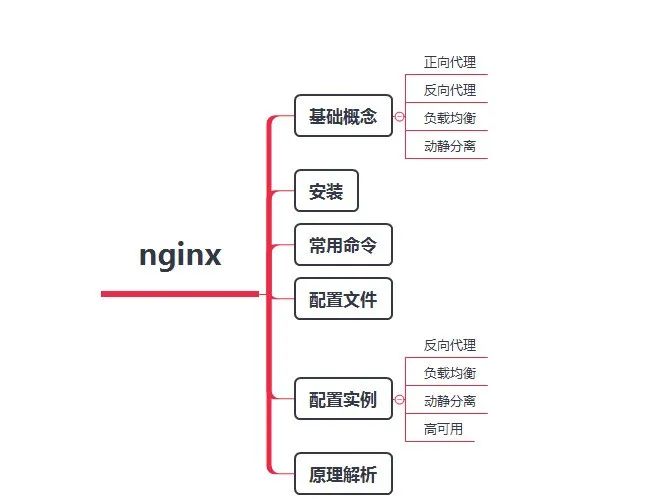
局域网
中的电脑用户想要直接访问网络是不可行的,只能通过
代理服务器
来访问,这种代理服务就被称为正向代理。
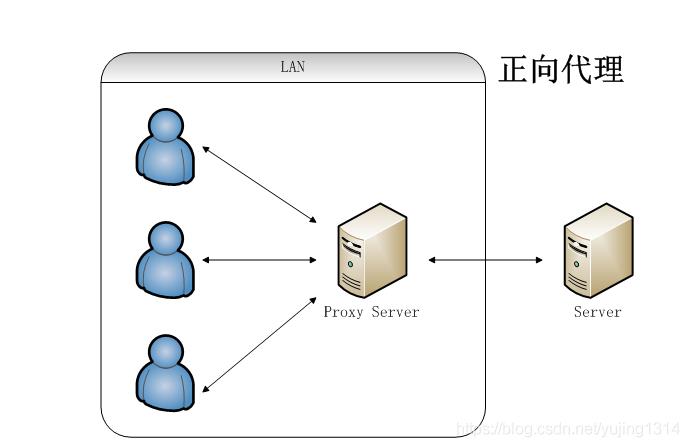
客户端
无法感知代理,因为客户端访问网络不需要配置,只要把请求发送到反向代理服务器,由反向代理服务器去选择目标服务器获取数据,然后再返回到客户端。
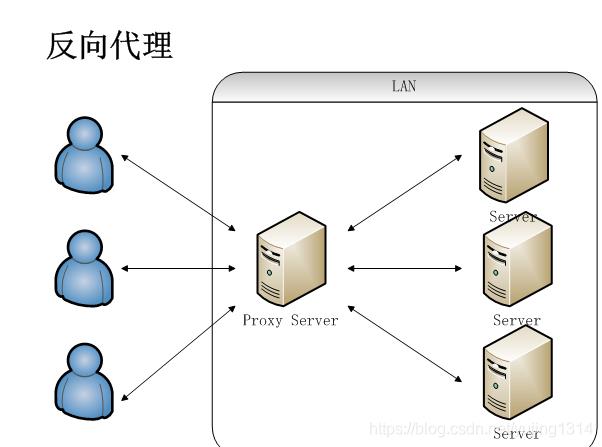
IP 地址
。

摩尔定律
的日益失效,单纯从硬件提升性能已经逐渐不可取了,怎么解决这种需求呢?
负载均衡
。
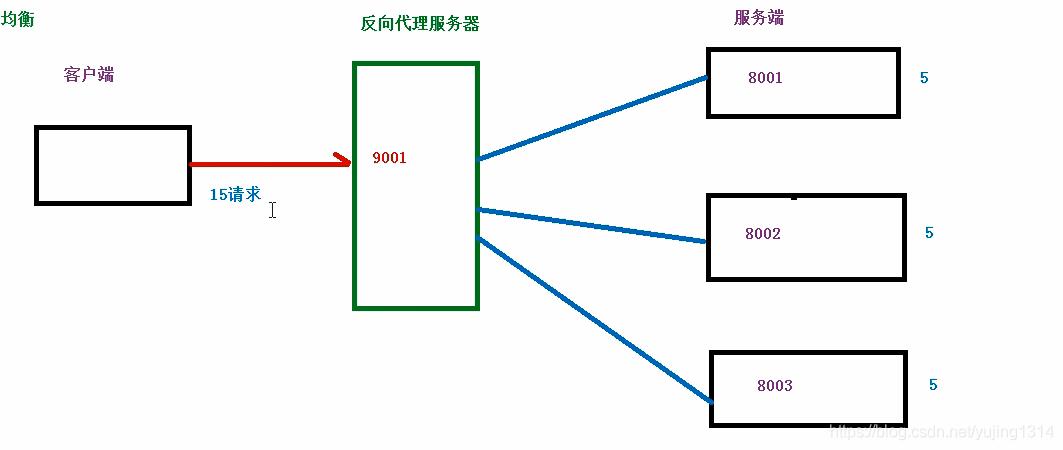
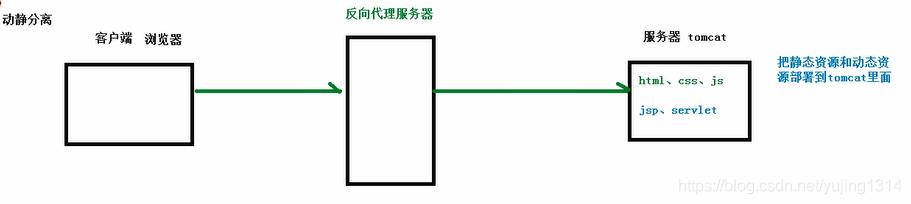
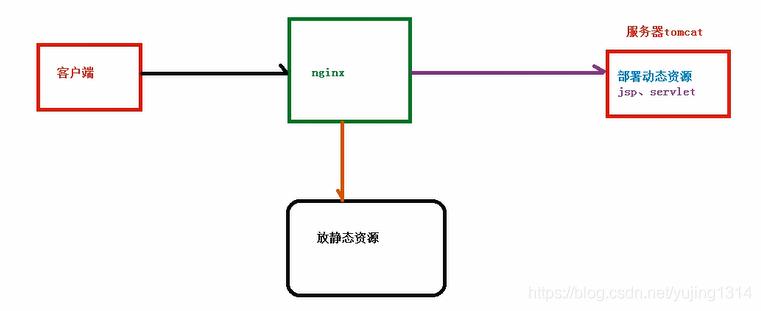
https://blog.csdn.net/yujing1314/article/details/97267369
./nginx -v
./nginx
./nginx -s stop
./nginx -s quit
./nginx -s reload
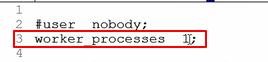

location[ = | ~ | ~* | ^~] url{
}
-
=:用于不含正则表达式的 url 前,要求字符串与 url 严格匹配,匹配成功就停止向下搜索并处理请求。 -
~:用于表示 url 包含正则表达式,并且区分大小写。 -
~*:用于表示 url 包含正则表达式,并且不区分大小写。 -
^~:用于不含正则表达式的 url 前,要求 Nginx 服务器找到表示 url 和字符串匹配度最高的 location 后,立即使用此 location 处理请求,而不再匹配。 -
如果有 url 包含正则表达式,不需要有 ~ 开头标识。
Linux
系统
Tomcat
主页面。
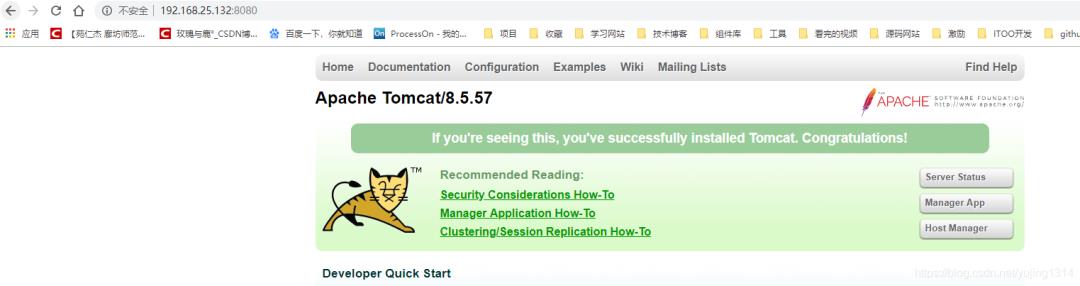
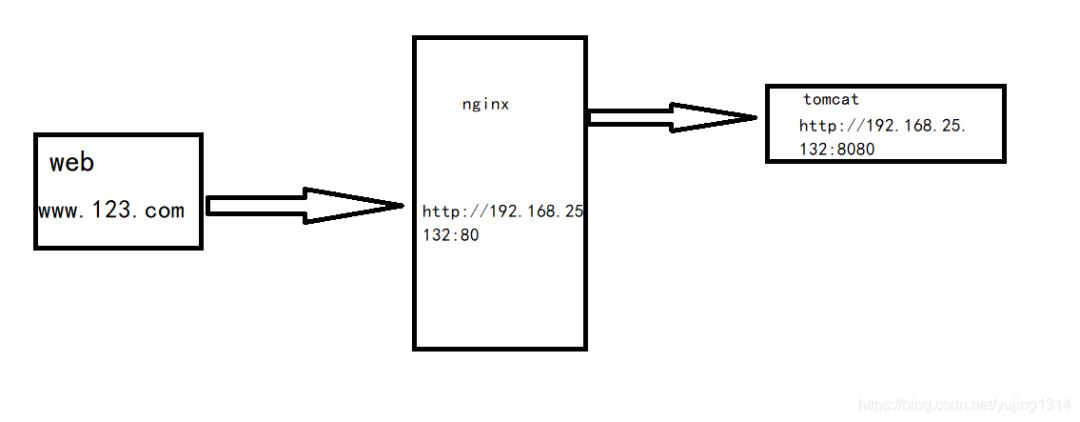
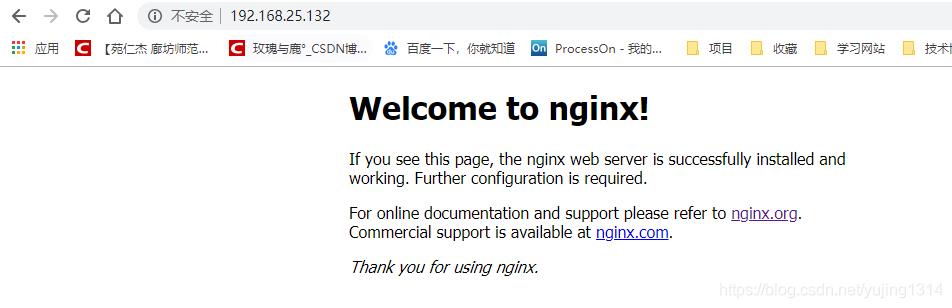
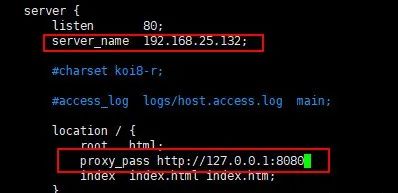
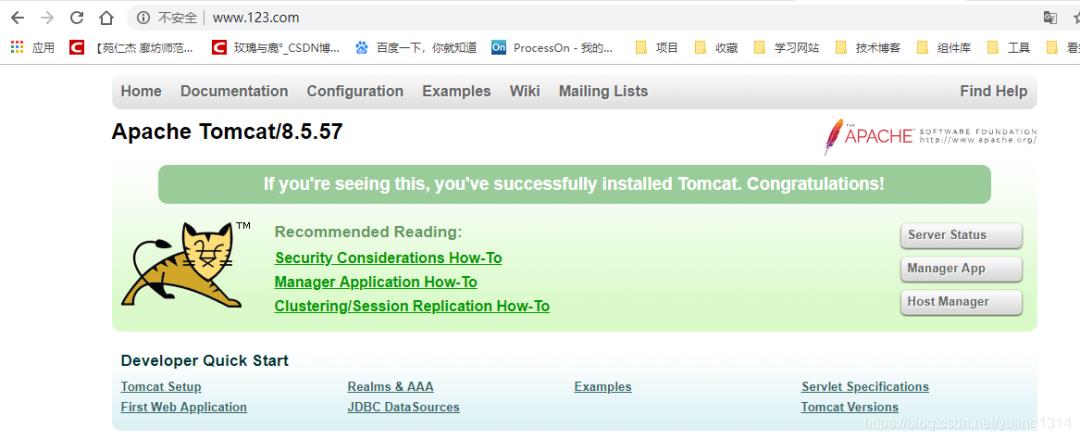
-
访问 http://192.168.25.132:9001/edu/ 直接跳转到 192.168.25.132:8080 -
访问 http://192.168.25.132:9001/vod/ 直接跳转到 192.168.25.132:8081
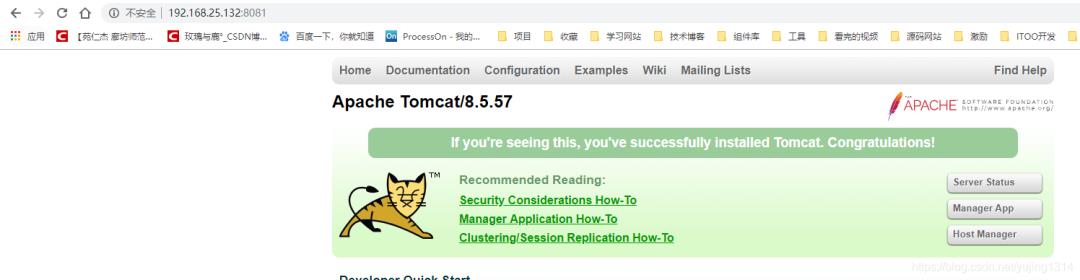
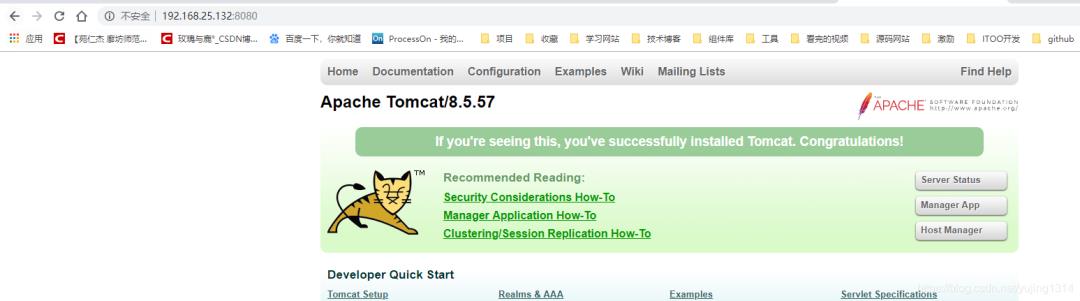

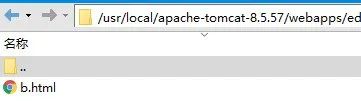
响应如下:

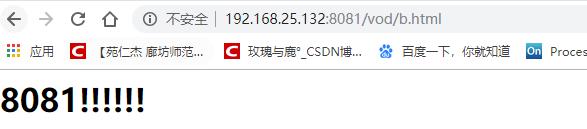
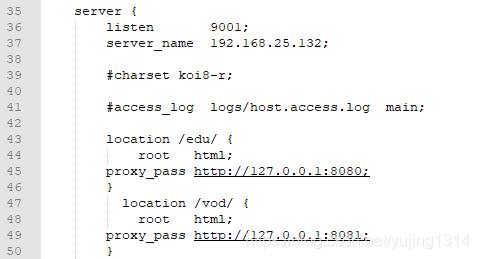
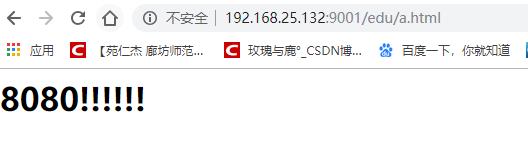
至此,便实现了同一个端口代理,通过edu和vod路径的切换显示不同的页面
host 文件
解析出服务器 ip 地址 192.168.25.132 www.123.com。

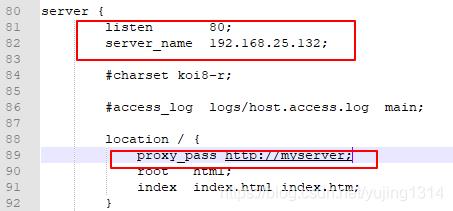
./nginx -s reload


-
轮询(默认)。 -
weight,代表权重,权重越高优先级越高。 
-
fair,按后端服务器的响应时间来分配请求,相应时间短的优先分配。 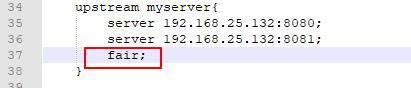
-
ip_hash,每个请求按照访问 ip 的 hash 结果分配,这样每一个访客固定的访问一个后端服务器,可以解决 Session 的问题。 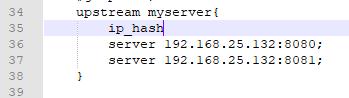
什么是 动静分离?把动态请求和静态请求分开,不是讲动态页面和静态页面物理分离,可以理解为 Nginx 处理静态页面,Tomcat 处理动态页面。
-
纯粹将静态文件独立成单独域名放在独立的服务器上,也是目前主流方案。 -
将动态跟静态文件混合在一起发布,通过 Nginx 分开。
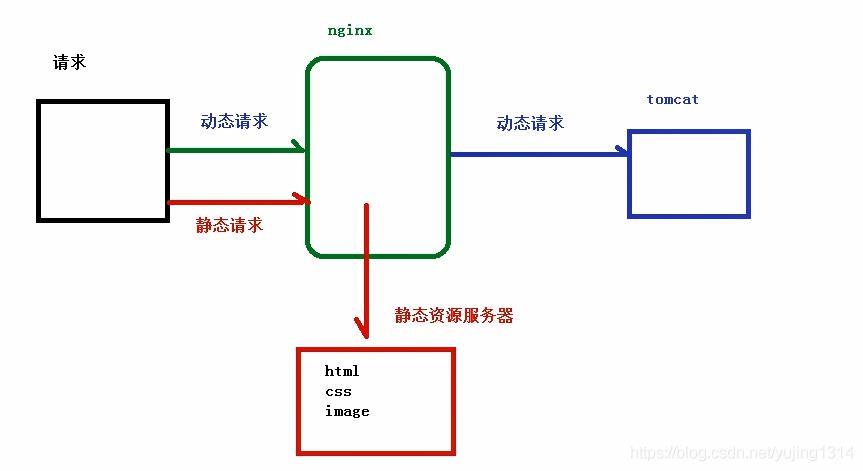
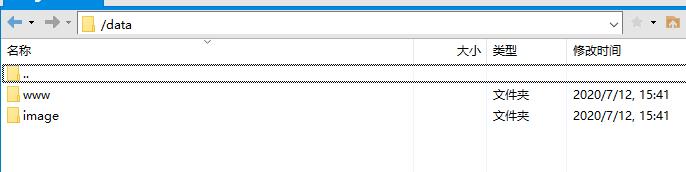
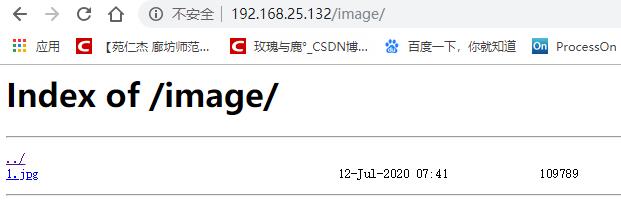
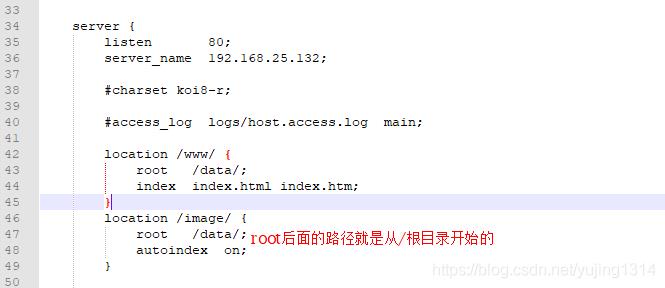
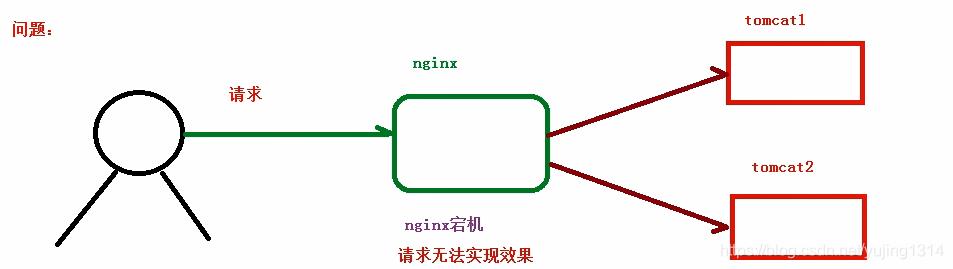
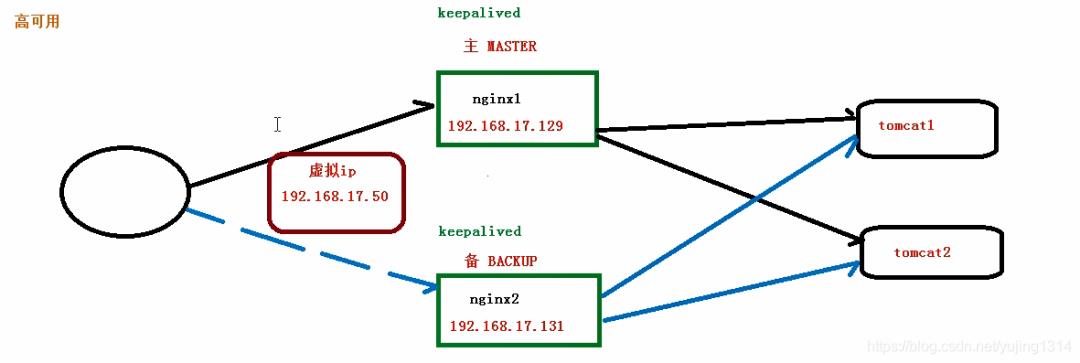
-
两台 Nginx 服务器 -
安装 Keepalived -
虚拟 ip
[root@192 usr]# yum install keepalived -y
[root@192 usr]# rpm -q -a keepalived
keepalived-1.3.5-16.el7.x86_64
[root@192 keepalived]# cd /etc/keepalived
[root@192 keepalived]# vi keepalived.conf
-
smtp_server 192.168.25.147(主)smtp_server 192.168.25.147(备) -
state MASTER(主) state BACKUP(备)
global_defs {
notification_email {
acassen@firewall.loc
failover@firewall.loc
sysadmin@firewall.loc
}
notification_email_from Alexandre.Cassen@firewall.loc
smtp_server 192.168.25.147
smtp_connect_timeout 30
router_id LVS_DEVEL # 访问的主机地址
}
vrrp_script chk_nginx {
script "/usr/local/src/nginx_check.sh" # 检测文件的地址
interval 2 # 检测脚本执行的间隔
weight 2 # 权重
}
vrrp_instance VI_1 {
state BACKUP # 主机MASTER、备机BACKUP
interface ens33 # 网卡
virtual_router_id 51 # 同一组需一致
priority 90 # 访问优先级,主机值较大,备机较小
advert_int 1
authentication {
auth_type PASS
auth_pass 1111
}
virtual_ipaddress {
192.168.25.50 # 虚拟ip
}
}
[root@192 sbin]# systemctl start keepalived.service
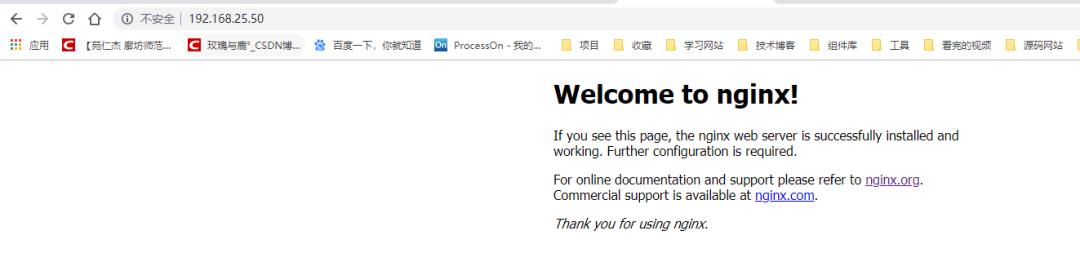
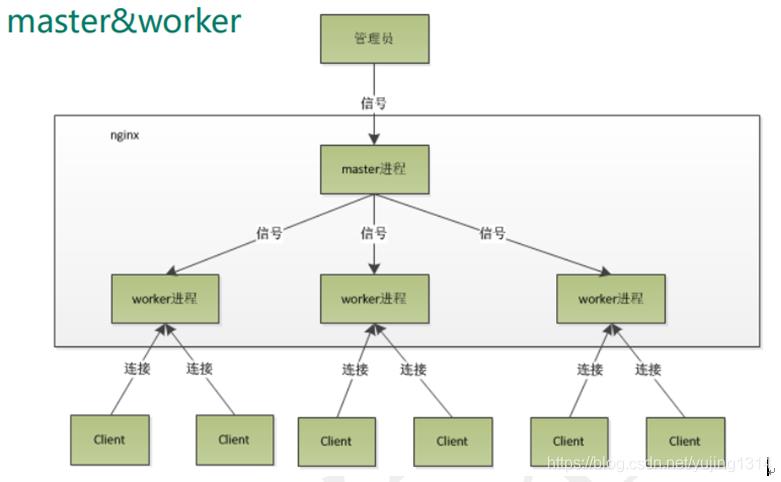

CPU
数相等;一个 master 多个 worker 可以使用热部署,同时 worker 是独立的,一个挂了不会影响其他的。
如果觉得还不错,记得分享给身边的朋友噢!
链接:https://blog.csdn.net/yujing1314/article/details/107000737
以上是关于搞定 Nginx,这篇文章就够了!的主要内容,如果未能解决你的问题,请参考以下文章